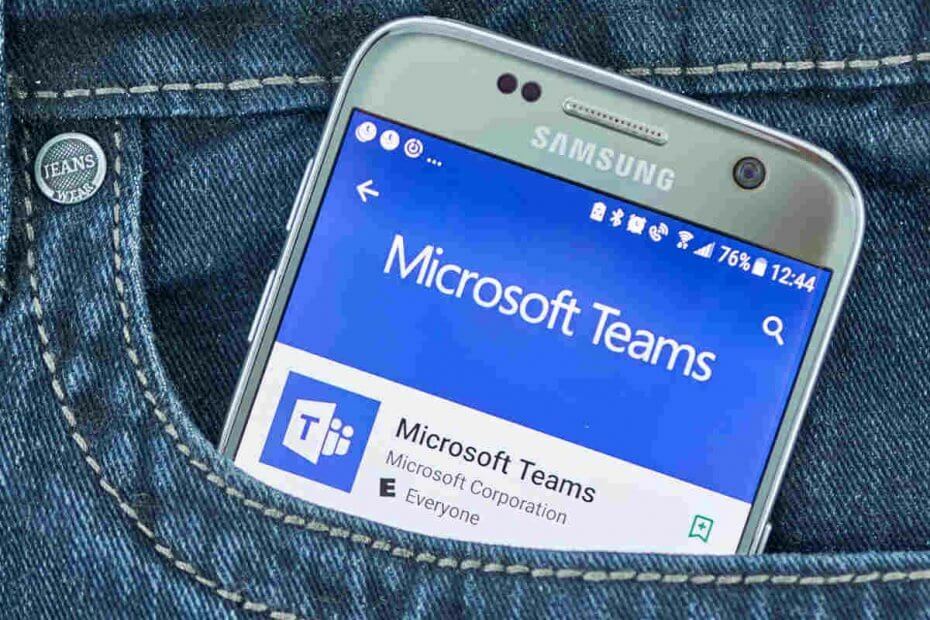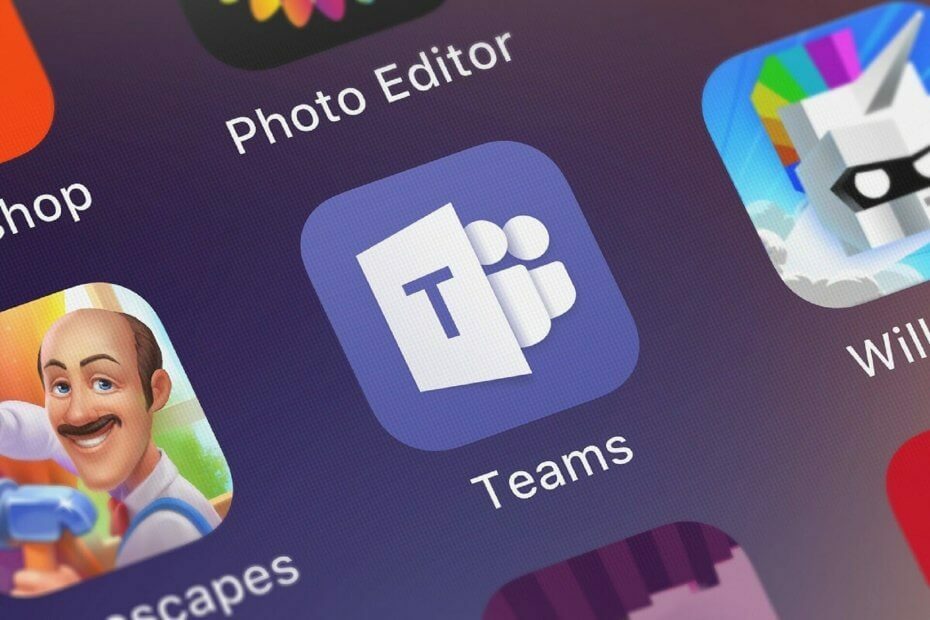Setați ora și datele corecte sau ștergeți memoria cache a browserului
- Codul de eroare Microsoft Teams Caa70007 apare atunci când încercați să vă conectați la platformă.
- Acest lucru ar putea fi din cauza unui cache de browser corupt sau a unui cache Microsoft Teams.
- Puteți elibera și reînnoi IP-ul sau puteți rula instrumentul de depanare de compatibilitate pentru a rezolva problema.
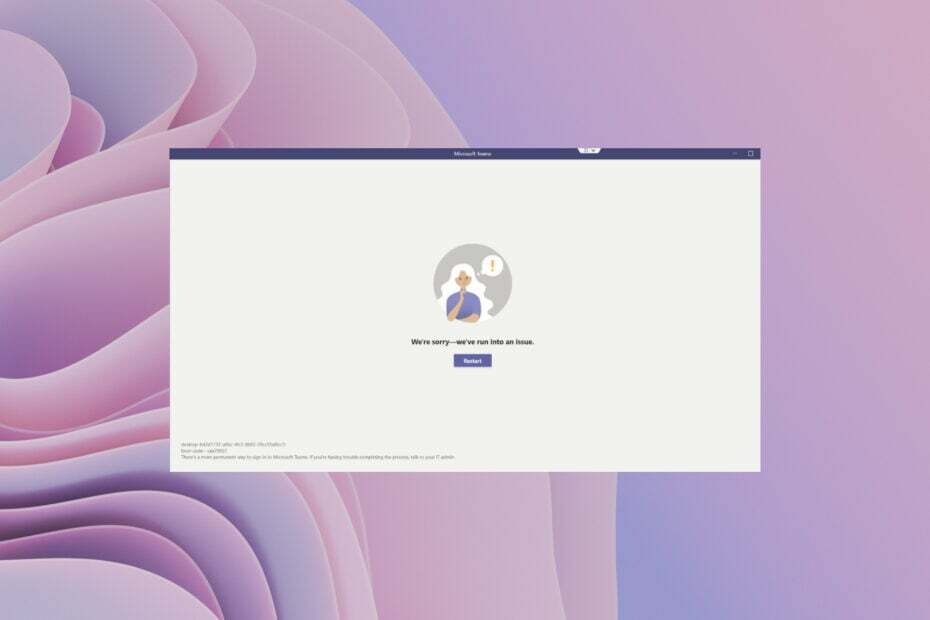
XINSTALAȚI FÂND CLIC PE DESCARCARE FIȘIER
Acest software va repara erorile comune ale computerului, vă va proteja de pierderea fișierelor, malware, defecțiuni hardware și vă va optimiza computerul pentru performanță maximă. Remediați problemele PC-ului și eliminați virușii acum în 3 pași simpli:
- Descărcați Instrumentul de reparare PC Restoro care vine cu tehnologii brevetate (brevet disponibil Aici).
- Clic Incepe scanarea pentru a găsi probleme Windows care ar putea cauza probleme PC-ului.
- Clic Repara tot pentru a remedia problemele care afectează securitatea și performanța computerului.
- Restoro a fost descărcat de 0 cititorii luna aceasta.
Mai mulți utilizatori întâlnesc un cod de eroare Caa70007. În timp ce unii cunosc semnificația, alții nu. Pentru acesta din urmă, codul de eroare Caa70007 este asociat cu Microsoft Teams. De obicei apare când tu încercați să vă conectați la Teams cu acreditările dvs.
Se citește mesajul de eroare complet Ne pare rău – am întâlnit o problemă, codul de eroare caa70007. Sunteți în locul potrivit dacă primiți și această eroare cu Microsoft Teams. Pentru că în acest ghid, vă vom oferi multe soluții practice pentru a rezolva problema.
De ce primesc eroarea Microsoft Teams Caa70007?
După cum sa explicat mai sus, veți întâlni codul de eroare Caa70007 când vă conectați la Microsoft Teams. Acest mesaj de eroare apare chiar pe ecranul de conectare. Acest lucru se întâmplă și atunci când încercați să lansați aplicația Microsoft Teams.
Această problemă apare atunci când aplicația are unele probleme sau există o problemă cu serverul. Procesul de conectare ar putea fi, de asemenea, de vină aici. Unii utilizatori au raportat această problemă declanșată de setări incorecte de timp sau de rețea.
Cum pot remedia codul de eroare Caa70007?
- De ce primesc eroarea Microsoft Teams Caa70007?
- Cum pot remedia codul de eroare Caa70007?
- 1. Ștergeți memoria cache a echipei
- 2. Setați data și ora corecte
- 3. Dezactivați revocarea certificării serverului
- 4. Activați toate opțiunile de internet TLS
- 5. Utilizați instrumentul de depanare a problemelor de compatibilitate
- 6. Reînnoiți adresa IP
- 7. Goliți memoria cache a browserului
- 8. Resetați Microsoft Teams
1. Ștergeți memoria cache a echipei
- Deschide Alerga dialog apăsând butonul Victorie + R chei.
- Tip %appdata%\Microsoft\teams și apăsați introduce.

- Ștergeți toate fișierele din foldere Cache, tmp, și GPUCache.

- Repornire computerul tau.
- Lansați Microsoft Teams și verificați dacă acest lucru rezolvă problema sau nu.
Astfel de probleme mărunte sunt adesea cauzate de fișierele cache corupte asociate programului. Puteți șterge rapid fișierele cache pentru Microsoft Teams și puteți verifica dacă acest lucru remediază mesajul de eroare Caa70007.
2. Setați data și ora corecte
- apasă pe Victorie + eu cheile pentru a deschide Setări meniul.
- Selectați Timp și limba din panoul din stânga.
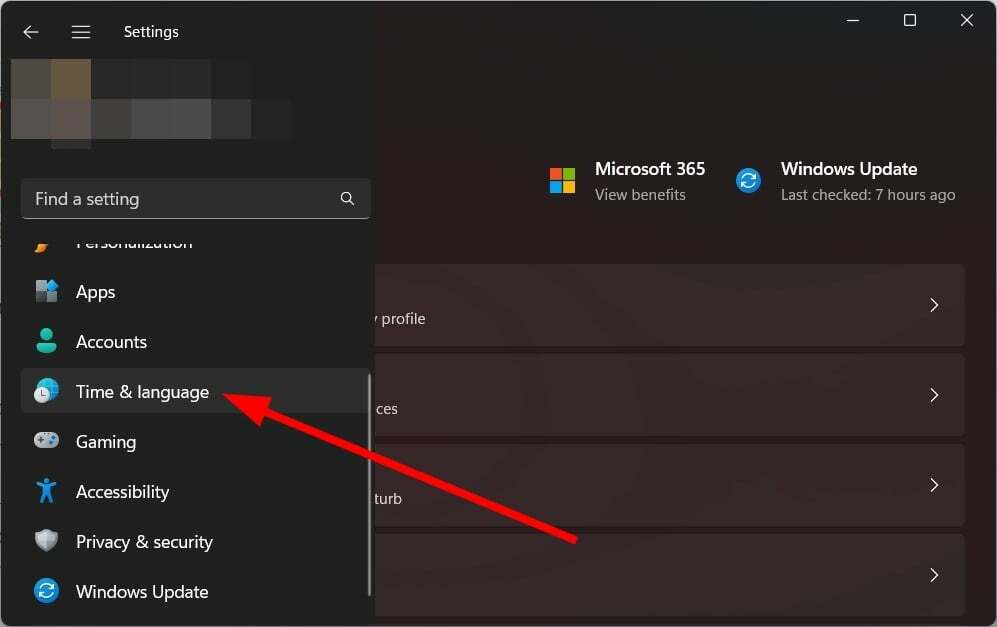
- Clic Data si ora pe dreapta.
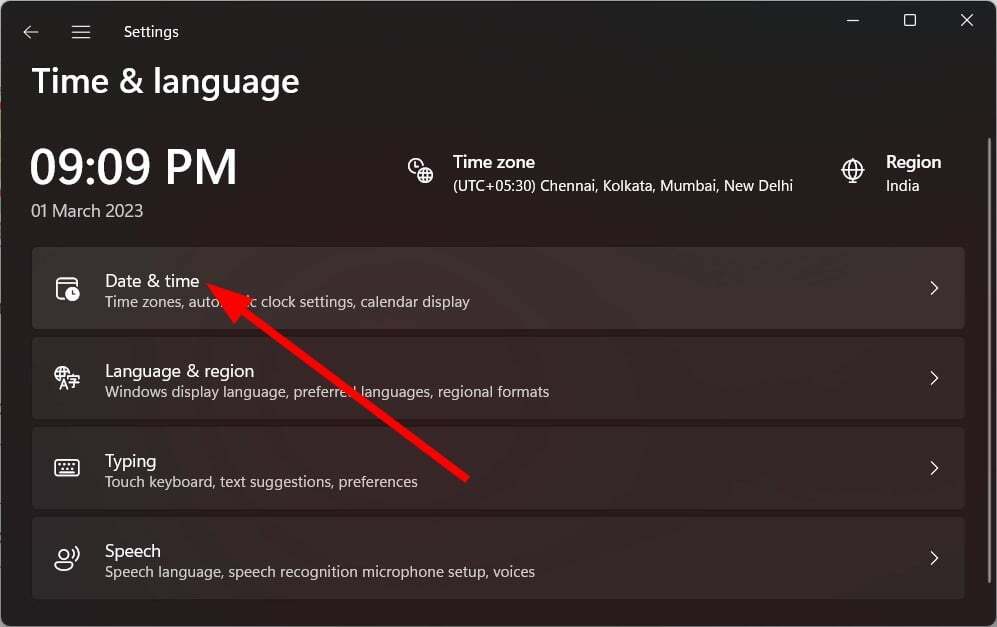
- Comutați pe Setați ora automat opțiune.

- Loveste Sincronizează acum butonul de asemenea
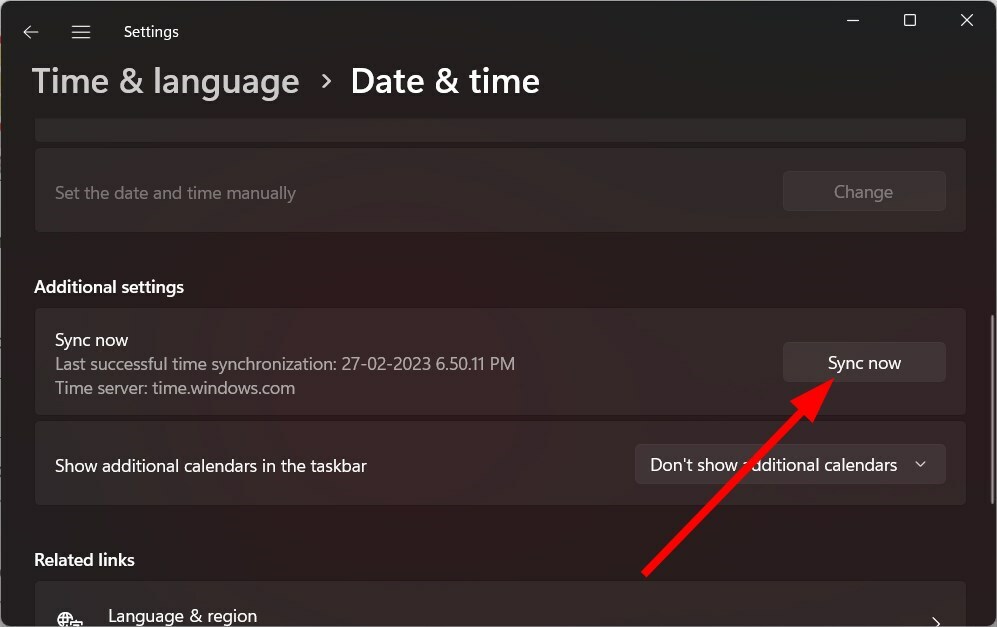 .
.
Veți întâlni eroarea Caa70007 la Microsoft Teams atunci când ora și data de pe computer sunt incorecte. Mai mulți utilizatori au recomandat să verifice setările de oră și dată pentru a rezolva problema.
- Fundalurile animate Microsoft Teams Meetings vor veni în mai
- Teams for Education devine mai rapid și consumă mai puține resurse
- Cum să utilizați avatarele 3D în aplicație ale echipei
3. Dezactivați revocarea certificării serverului
- Deschide start meniu apăsând butonul Victorie cheie.
- Deschis Panou de control.
- Click pe optiuni de internet.

- Comutați la Avansat fila.

- În secțiunea Securitate, debifați Verificarea revocării certificării serverului.
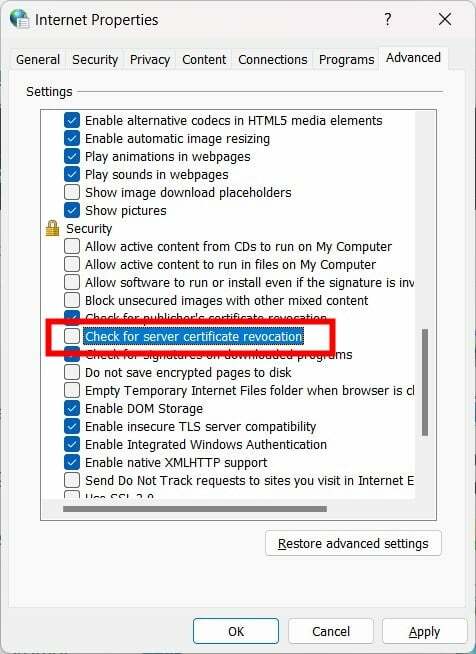
- Faceți clic pe Aplicare și OK.
- Reporniți computerul.
- Lansați aplicația Teams după ce pornește computerul și verificați dacă aceasta rezolvă problema.
4. Activați toate opțiunile de internet TLS
- Deschide start meniu apăsând butonul Victorie cheie.
- Deschis Panou de control.
- Click pe optiuni de internet.

- Faceți clic pe Avansat fila.

- În secțiunea Securitate, bifați casetele pentru Utilizați TLS 1.0, Utilizați TLS 1.1, Utilizați TLS 1.2, și Utilizați TLS 1.3.
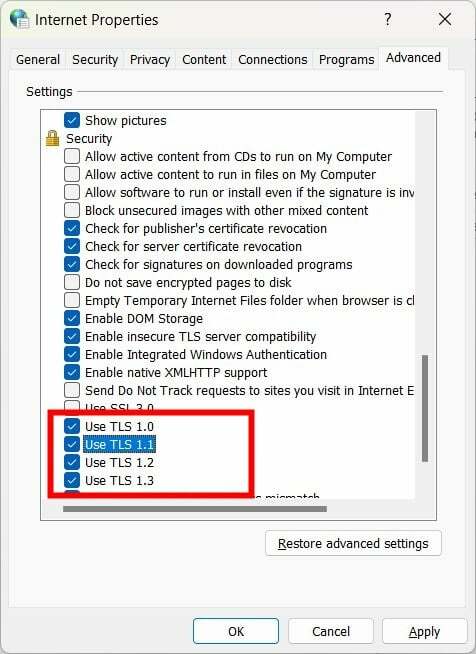
- Clic aplica și Bine.
- Repornire computerul dvs.
5. Utilizați instrumentul de depanare a problemelor de compatibilitate
- Faceți clic dreapta pe Microsoft Teams pictograma.
- Selectați Proprietăți.
- Comutați la Compatibilitate fila.
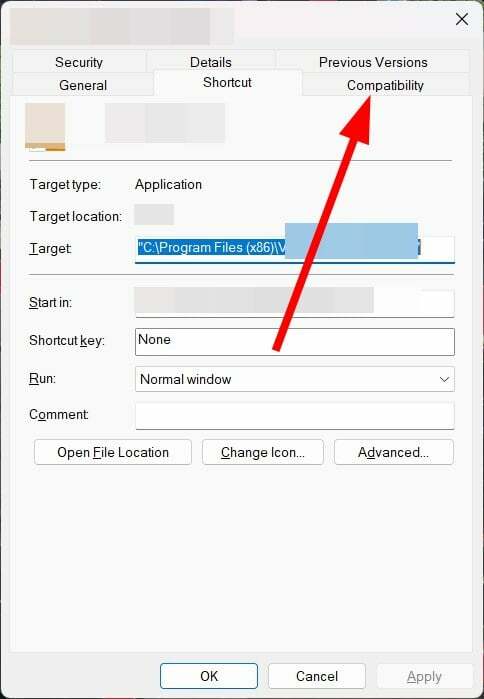
- Faceți clic pe Rulați instrumentul de depanare de compatibilitate buton.

- Selectează Încercați setările recomandate opțiune.
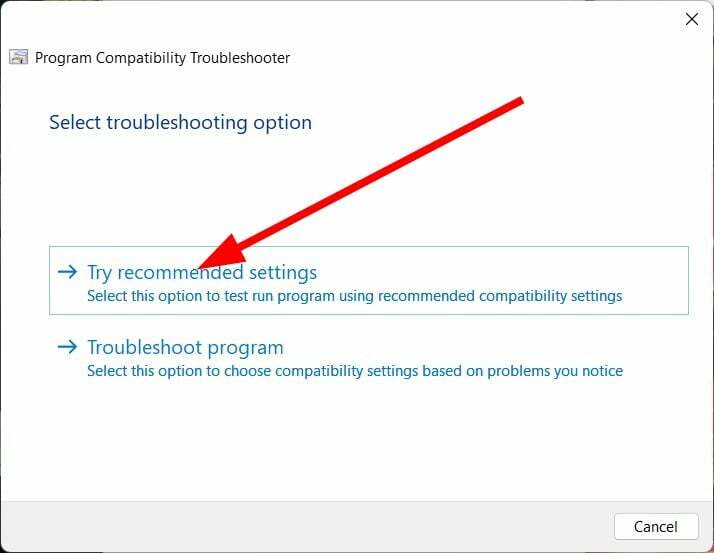
- Repornire computerul dvs.
- Lansați Microsoft Teams și verificați dacă acest lucru rezolvă problema sau nu.
Instrumentul de depanare de compatibilitate vă va ajuta să rulați și mesajul de eroare Caa70007.
6. Reînnoiți adresa IP
- Deschide start meniu apăsând butonul Victorie cheie.
- Deschis Prompt de comandă ca administrator.

- Tastați comanda de mai jos pentru a elibera adresa IP curentă a rețelei dvs. și apăsați introduce.
ipconfig /release - Executați comanda de mai jos pentru a reînnoi adresa IP.
ipconfig /renew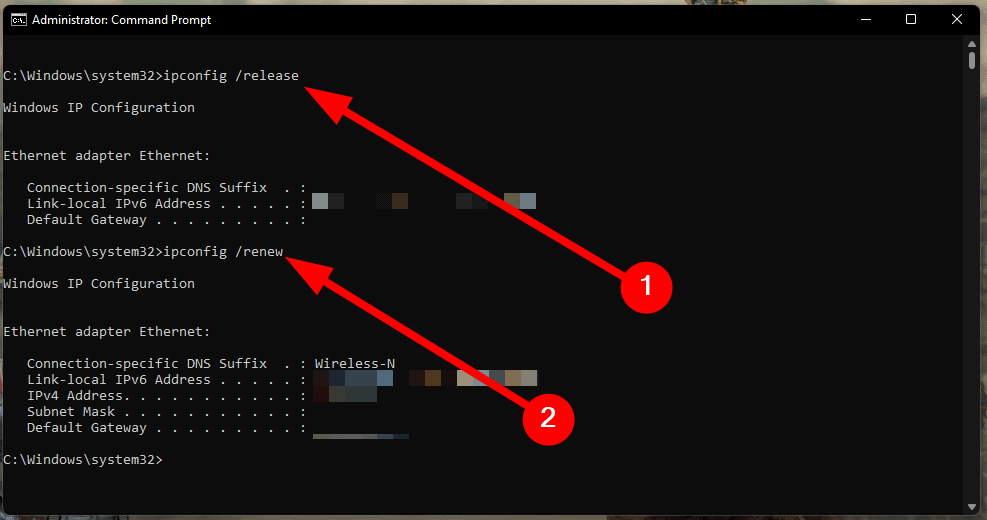
- Repornire computerul dvs.
Sfat de expert:
SPONSORIZAT
Unele probleme ale PC-ului sunt greu de rezolvat, mai ales când vine vorba de depozite corupte sau de fișiere Windows lipsă. Dacă întâmpinați probleme la remedierea unei erori, este posibil ca sistemul dumneavoastră să fie parțial defect.
Vă recomandăm să instalați Restoro, un instrument care vă va scana mașina și va identifica care este defecțiunea.
Click aici pentru a descărca și a începe repararea.
Deoarece eroarea Caa70007 este, de asemenea, asociată cu problema rețelei, puteți încerca să rulați comenzile de mai sus pentru a elibera și reînnoi IP-ul.
7. Goliți memoria cache a browserului
- Lansați-vă browser web.
- Faceți clic pe meniu cu 3 puncte pictograma.
- Click pe Setări.
- Selectați Confidențialitate și securitate.
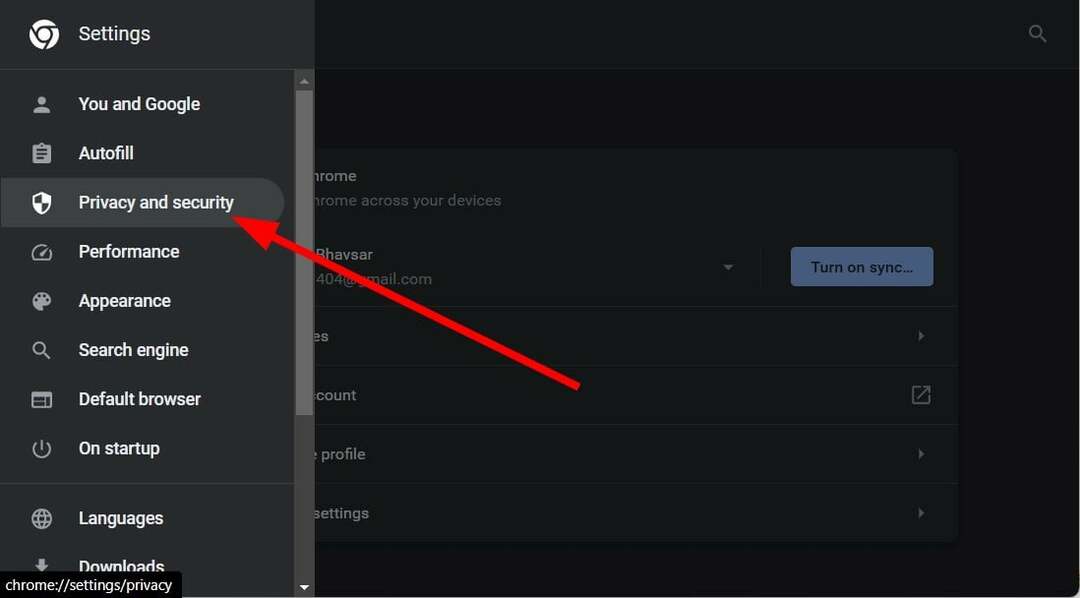
- Click pe Sterge istoricul de navigare.
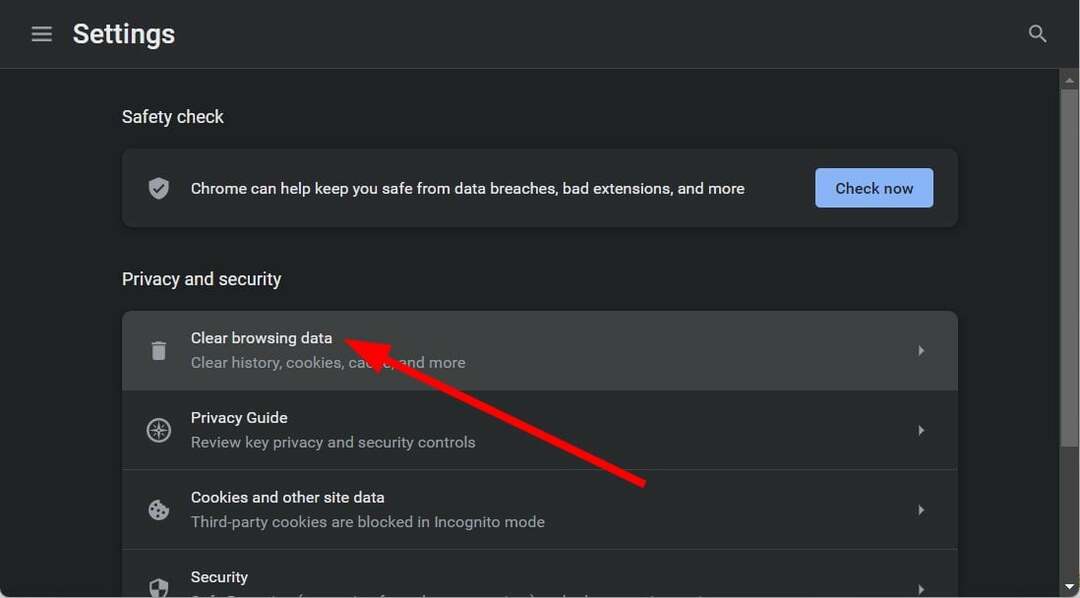
- Bifați casetele pentru Istoricul de navigare, Cookie-uri și alte date ale site-ului, și Imagini și fișiere stocate în cache.
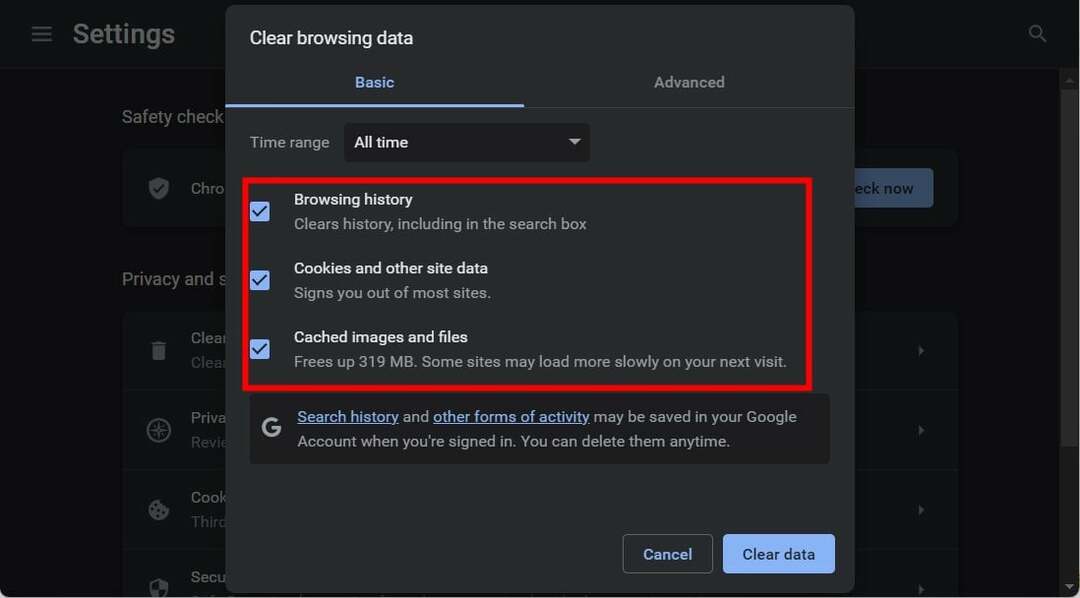
- Apăsați butonul Șterge datele.
- Reporniți browserul și verificați dacă acest lucru rezolvă problema sau nu.
Puteți încerca să ștergeți memoria cache a browserului dacă accesați Microsoft Teams printr-un browser web. Cu toate acestea, memoria cache a browserului poate cauza adesea mai multe probleme dacă este coruptă.
De asemenea, dacă acest lucru nu ajută, puteți consulta ghidul nostru listează unele dintre cele mai bune browsere puteți utiliza pe computerul dvs. cu Windows 11.
8. Resetați Microsoft Teams
- apasă pe Victorie + eu cheile pentru deschidere Setări Windows.
- Click pe Aplicații pe panoul din stânga.
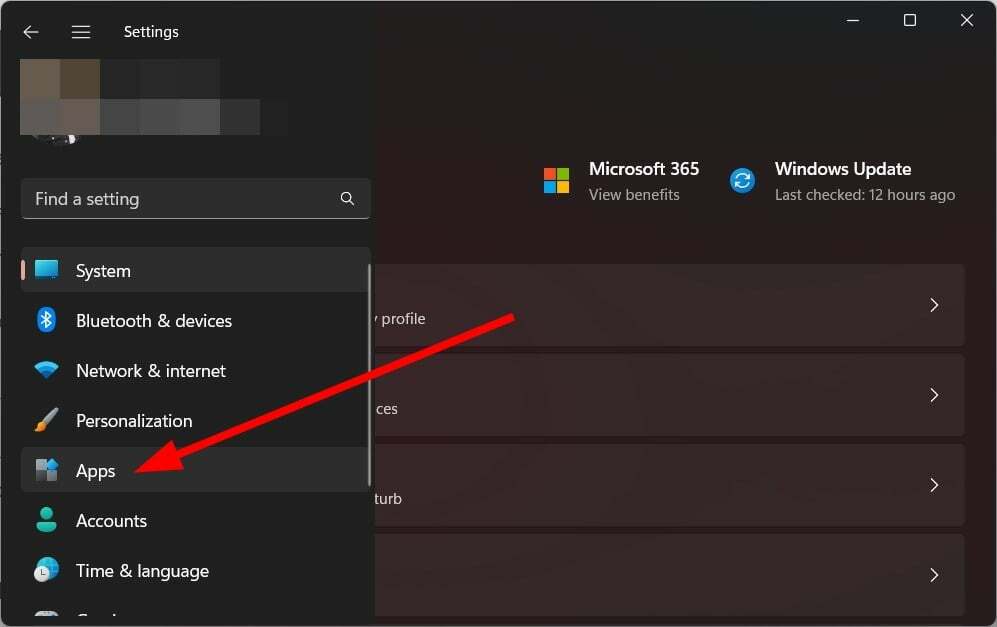
- Selectați Aplicații instalate.
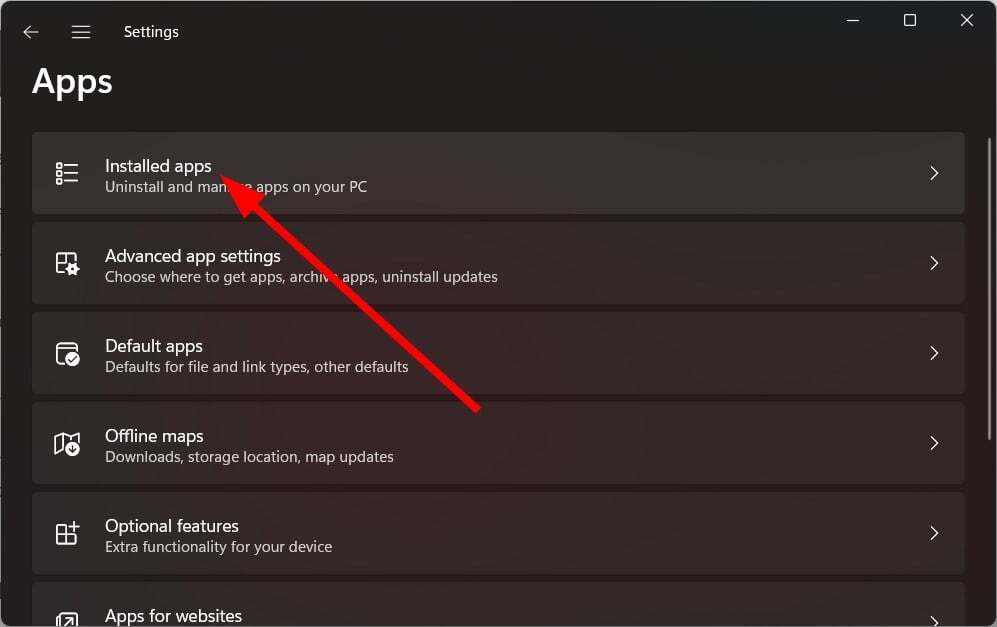
- Localiza Microsoft Teams și faceți clic pe Pictogramă cu 3 puncte lângă el.

- Selectați Opțiuni avansate.
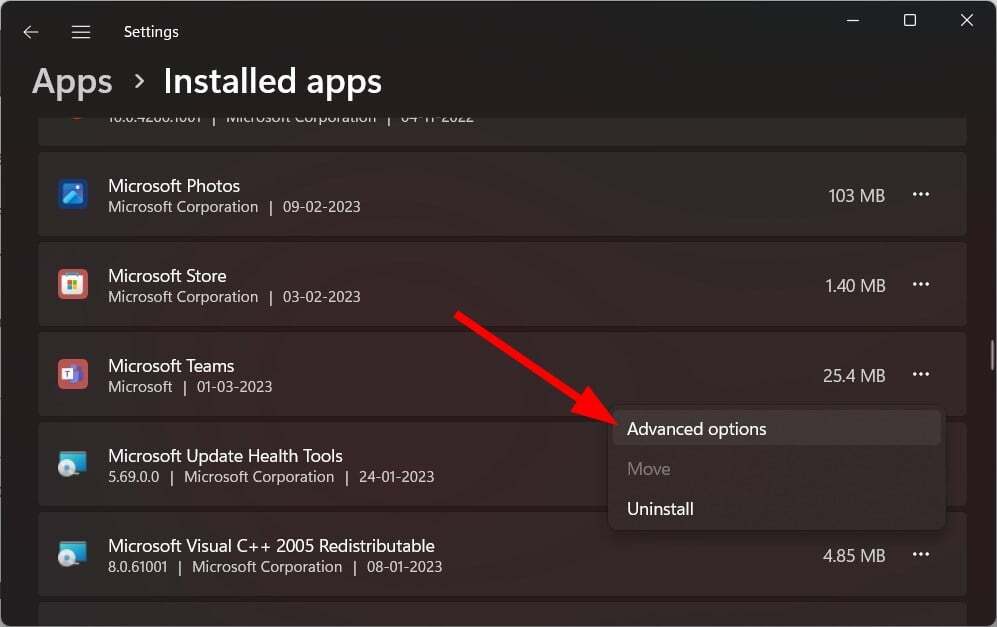
- Derulați în jos și sub Resetați, faceți clic pe Resetați buton.
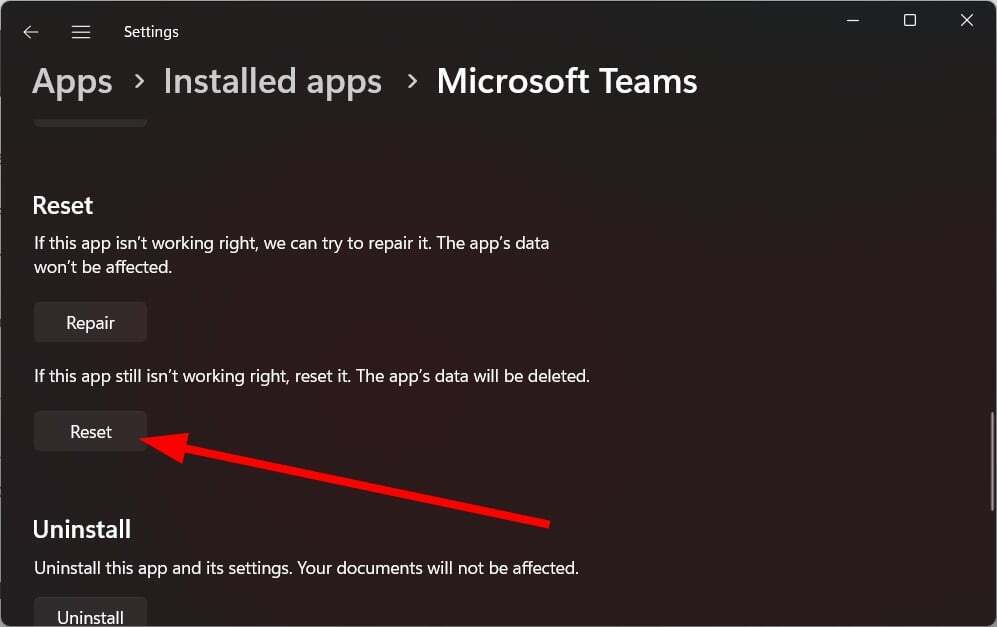
În cele din urmă, dacă nimic nu funcționează, puteți încerca să resetați aplicația Microsoft Teams. De asemenea, puteți încerca să reinstalați aplicația pe computer și să sperați că remediază eroarea Caa70007.
Avem un ghid care vă ajută să remediați mesajul de eroare Caa20003 cu Microsoft Teams. De asemenea, puteți consulta ghidul nostru, care listează câteva soluții pentru a remedia codul de eroare Caa70004.
Pentru utilizatorii care trec prin Cod de eroare Microsoft Teams Caa20002, puteți consulta ghidul nostru dedicat și puteți rezolva problema. De asemenea, citiți ghidul pentru remediați eroarea Caa5004b.
În comentariile de mai jos, spuneți-ne care dintre soluțiile de mai sus a rezolvat problema pentru dvs.
Mai aveți probleme? Remediați-le cu acest instrument:
SPONSORIZAT
Dacă sfaturile de mai sus nu v-au rezolvat problema, este posibil ca computerul să întâmpine probleme mai profunde cu Windows. Iti recomandam descărcarea acestui instrument de reparare a PC-ului (evaluat excelent pe TrustPilot.com) pentru a le adresa cu ușurință. După instalare, faceți clic pe butonul Incepe scanarea butonul și apoi apăsați pe Repara tot.